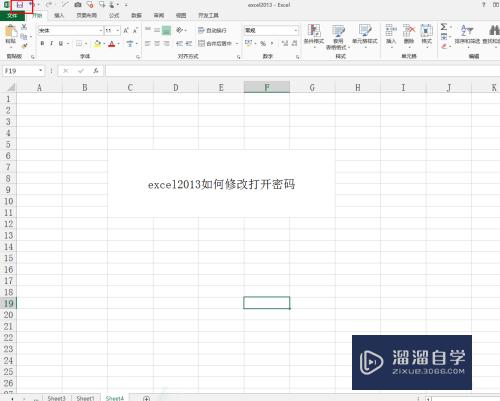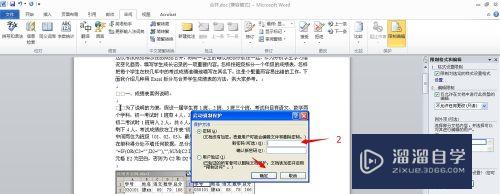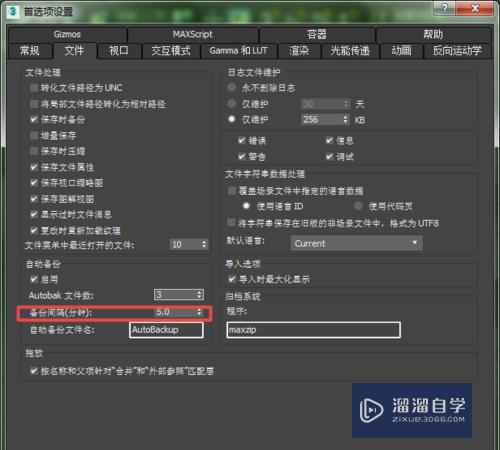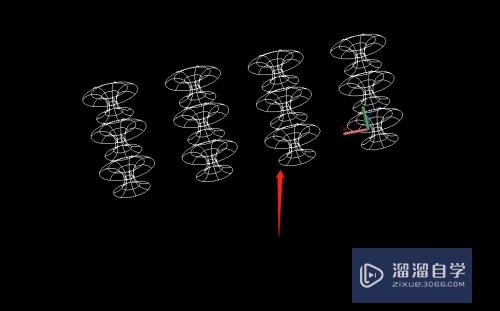CAD怎么精准测量面积(cad怎么精准测量面积的方法)优质
CAD是一款非常实用的绘图建模软件。软件的应用领域广泛。如建筑。土木工程。电器工程和制造业等。都非常的受欢迎。这类行业中。经常会需要测量图形面积。那么下面来告诉大家CAD怎么精准测量面积的。
图文不详细?可以点击观看【CAD免费视频教程】

工具/软件
硬件型号:联想ThinkPad P14s
系统版本:Windows7
所需软件:CAD2007
方法/步骤
第1步
打开任一一个AUTOCAD文件。如图所示;

第2步
如所测量的面积图形是方正的。直接点击左侧“绘图”工具上的“矩形”命令。如图所示;

第3步
框选中需要测量的长方形。如图所示;

第4步
在CAD底部命令栏内。输入英文命令“LI"。如图所示;

第5步
然后敲击键盘空格键。弹出的对话框中。即为正方形的面积。如图所示;

第6步
CAD中是以毫米为单位。所以此公卫生间的面积换算为平方米。是3.87平方米。这样。方正图形的面积就计算好了。

以上关于“CAD怎么精准测量面积(cad怎么精准测量面积的方法)”的内容小渲今天就介绍到这里。希望这篇文章能够帮助到小伙伴们解决问题。如果觉得教程不详细的话。可以在本站搜索相关的教程学习哦!
更多精选教程文章推荐
以上是由资深渲染大师 小渲 整理编辑的,如果觉得对你有帮助,可以收藏或分享给身边的人
本文标题:CAD怎么精准测量面积(cad怎么精准测量面积的方法)
本文地址:http://www.hszkedu.com/71318.html ,转载请注明来源:云渲染教程网
友情提示:本站内容均为网友发布,并不代表本站立场,如果本站的信息无意侵犯了您的版权,请联系我们及时处理,分享目的仅供大家学习与参考,不代表云渲染农场的立场!
本文地址:http://www.hszkedu.com/71318.html ,转载请注明来源:云渲染教程网
友情提示:本站内容均为网友发布,并不代表本站立场,如果本站的信息无意侵犯了您的版权,请联系我们及时处理,分享目的仅供大家学习与参考,不代表云渲染农场的立场!